Durante la consolidación, el contenido de las celdas de diversas hojas se combina en un único lugar. En nuestro caso vamos a realizar una suma de tres hojas de cálculo dejando el resultado en otra hoja de cálculo.
Para comenzar nuestro trabajo con LibreOffice Calc, hemos preparado tres hojas de cálculo con datos; hoja1, hoja2 y hoja3; la hoja4 nos servirá de almacén para los resultados de sumar las otras tres hojas.
Vaya a la barra de menú y haga clic en la opción Hoja > Consolidar. Le muestra el siguiente cuadro de diálogo. Seleccione la función que desea realizar, en nuestro caso Suma.
El siguiente paso será seleccionar los rangos de datos que van a participar en la consolidación. Haga clic en el botón Encoger.
Vaya a la hoja donde se encuentran los datos y selecciónelos. Haga clic en el botón Expandir.
Haga clic en el botón Añadir para agregar el rango seleccionado. Repita esta operación con tantas hojas de cálculo quiera consolidar.
Terminada la selección de las hojas de cálculo a consolidar, haga clic en el desplegable Opciones y marque la opción Enlazar a los datos de origen. Haga clic en el botón Aceptar.
Le mostrará los datos consolidados, en el ejemplo expuesto es una suma de tres celdas y el valor se deposita en la cuarta hoja de cálculo. Observe la barra de herramientas de Fórmula y puede examinar la operación realizada.
Observe la hoja de cálculo donde se han consolidado los datos, en la parte izquierda del área de datos puede ver unos signos de suma (+), representan que hay datos para visualizar, haga clic sobre uno de ellos, se despliega y le muestra los operandos que han participado en la operación.
Buscar
Lo más leído
-
Alguna vez hemos tenido la necesidad de ordenar una lista de palabras de forma alfabética, ya sea en orden ascedente o descendente. Not...
-
Una tabla dinámica le permite combinar, comparar y analizar grandes cantidades de datos ya sea procedente de una hoja de cálculo o uno bas...
-
Para instalar el almacenamiento remoto OneDrive siga los siguientes pasos, abra una terminal con ctrl+alt+T e introduzca los siguientes co...
-
Sin lugar a dudas, la forma mas práctica de introducir una fórmula es el botón de Suma o S umatoria se encuentra colocado en la barra de f...
-
Esta será la primera vez que vemos el programa Inkscape , no hace falta presentaciones, es de magnífico en adelante y no tiene nada ...
-
Un gadget es un pequeño programa que se inserta dentro de una página Web o Blog que tiene un propósito y una función específica, generalmen...
Categorías
Archivo
-
►
2017
(148)
- ► septiembre (5)
-
▼
2016
(264)
- ► septiembre (1)
-
▼
marzo
(71)
- Compartir noticias de Google+ en Facebook
- Compartir noticias de Google+ en Twitter
- Hashtags en Google+
- ¿Cual es mi ID en Google+?
- LibreOffice Calc - Modificar el plano lateral del ...
- LibreOffice Calc - Modificar el formato de serie d...
- Tipo de fuentes curiosas en Gimp
- LibreOffice Calc- Modificar el eje X
- LibreOffice Calc - Modificar el eje Y
- Deshabilitar comentarios en una publicación de Blo...
- Deshabilitar comentarios en una publicación de Goo...
- LibreOffice Calc - Modificar la leyenda, título, s...
- LibreOffice Calc - Modificar el área del diagrama
- LibreOffice Calc - Zonas de un gráfico
- Cambiar la imagen del banner del perfil de Google+
- LibreOffice Calc - Generar un gráfico (II)
- LibreOffice Calc - Generar un gráfico (I)
- Modificar el estilo de los gadgets en Blogger
- Modificar el estilo del título de entradas en Blogger
- Modificar el estilo del título en Blogger
- Modificar los fondos en Blogger
- Modificar el texto de las páginas en Blogger
- Modificar el diseño en Blogger
- Ajustar el ancho de la plantilla en Blogger
- Cambiar la imagen del perfil de Google+
- LibreOffice Calc - Dividir y unir celdas
- Publicar un mensaje en Google+
- LibreOffice Calc - Tablas dinámicas
- LibreOffice Calc - Comparar documento
- Cambiar el favicon en Blogger
- Modificar la ubicación de un gadget en Blogger
- Añadir un gadget en un blog de Blogger
- Habilitar o inhabilitar el enlace con Google+ en B...
- LibreOffice Calc - Referencias absolutas y relativas
- Modificar el banner en un blog de Blogger
- LibreOffice Calc - Orígenes de datos (II)
- Presentar artículos extensos en Blogger
- LibreOffice Calc - Orígenes de datos (I)
- Insertar una imagen en un artículo de Blogger
- LibreOffice Calc - Consolidar
- LibreOffice Calc - Importar desde una base de datos
- Crear un artículo en Blogger
- Escalar imagen con Gimp
- LibreOffice Calc - Encabezamiento y pie
- LibreOffice Calc - Formato condicional: conjunto d...
- LibreOffice Calc - Formato condicional: barra de d...
- LibreOffice Calc - Formato condicional: escala de ...
- Crear un blog en Blogger
- LibreOffice Calc - Formato condicional: condición (I)
- LibreOffice Calc - Insertar hoja desde archivo
- LibreOffice Calc - Situar la imagen
- LibreOffice Calc - Ordenación de celdas
- LibreOffice Calc - Trabajo con varias hojas
- LibreOffice Calc - Validación de datos
- LibreOffice Calc - Formato automático
- LibreOffice Calc - Autoformas en 3D
- LibreOffice Calc - Autoformas
- LibreOffice Calc - Trabajo con imágenes
- LibreOffice Calc - Mostrar barras de herramientas
- LibreOffice Calc - Formato de celda
- LibreOffice Calc - Número aleatorio
- LibreOffice Calc - Detective
- LibreOffice Calc - Formato de datos
- LibreOffice Calc - Funciones
- LibreOffice Calc - Celdas con nombre
- LibreOffice Calc - Operaciones básicas
- LibreOffice Calc - Suma o sumatoria
- LibreOffice Calc - Comentarios
- LibreOffice Calc - Filtros avanzados
- LibreOffice Calc - Filtros
- LibreOffice Calc - Series de relleno


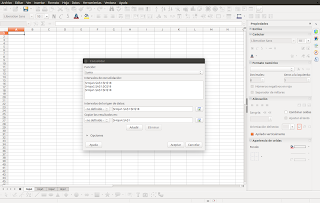








0 comentarios:
Publicar un comentario